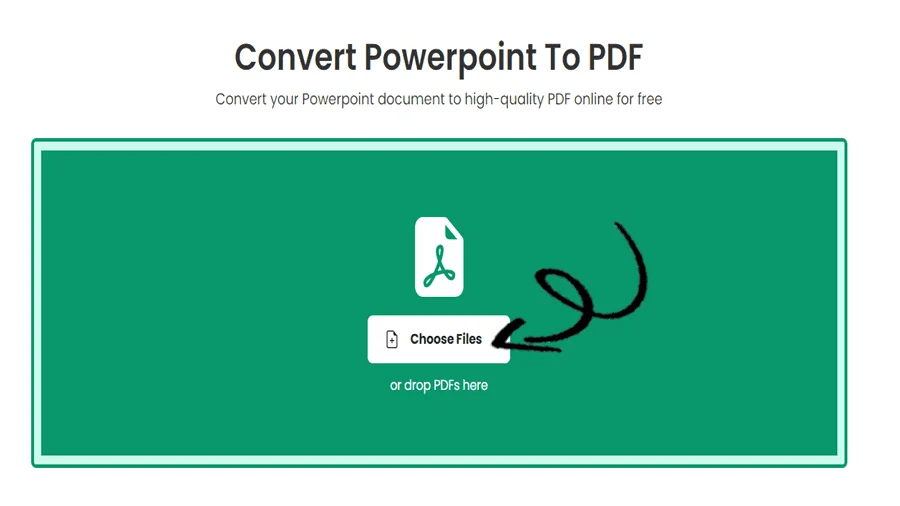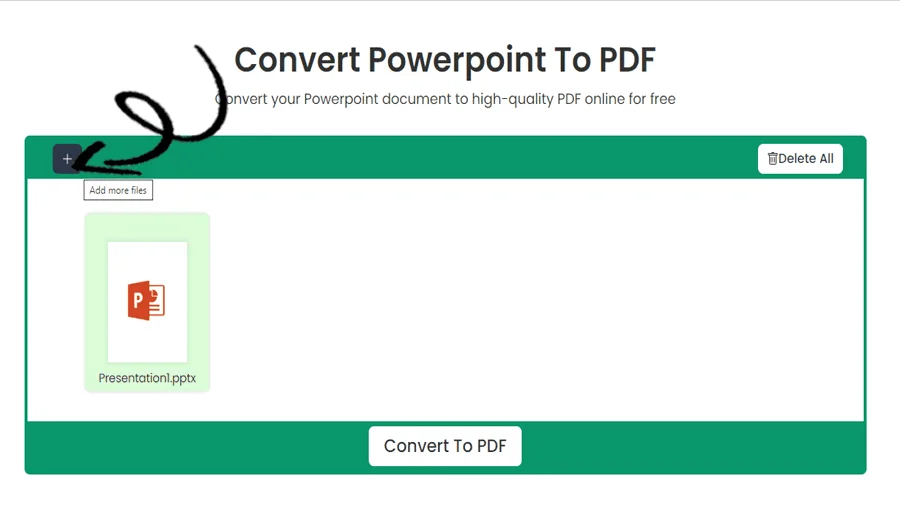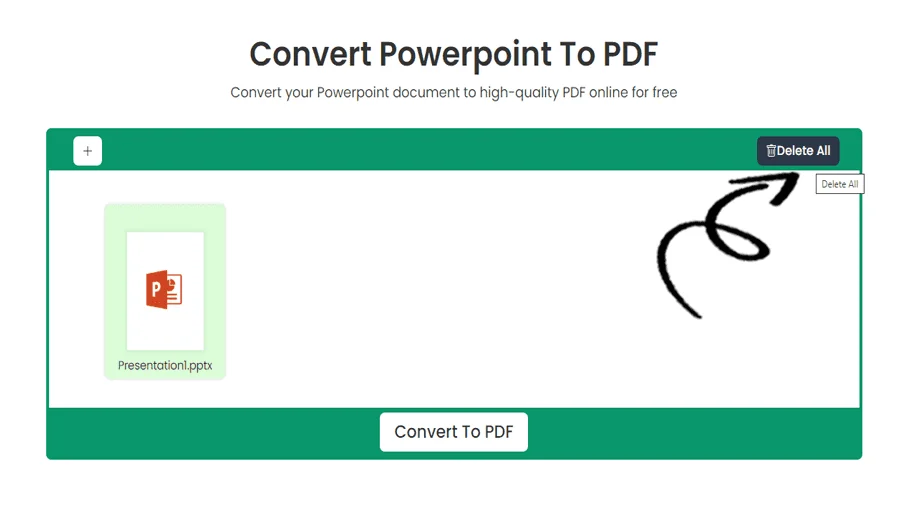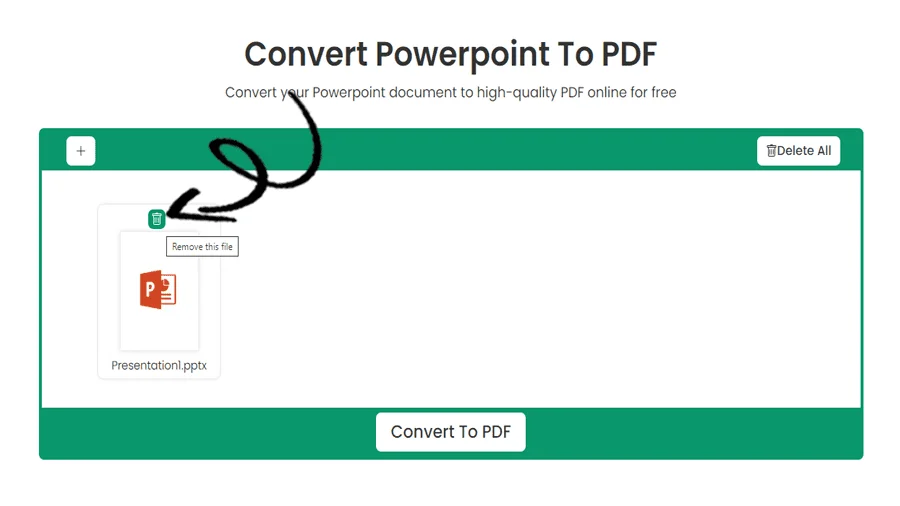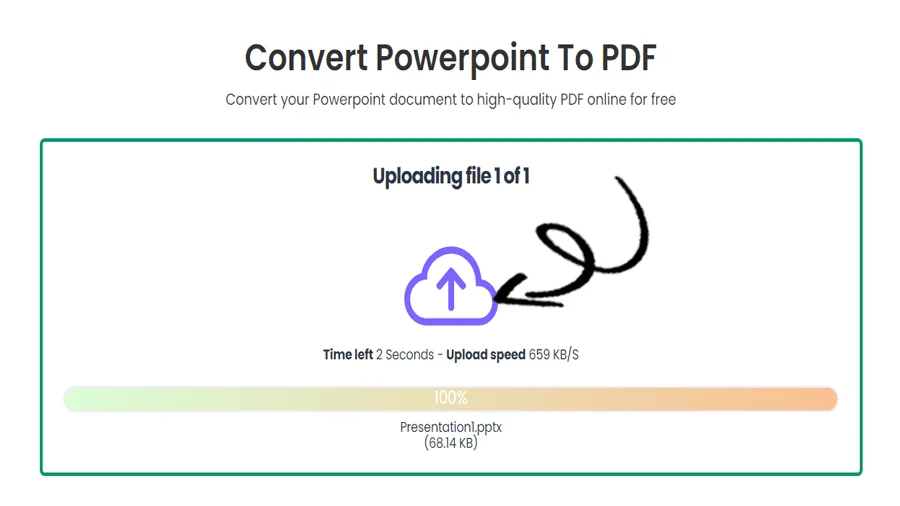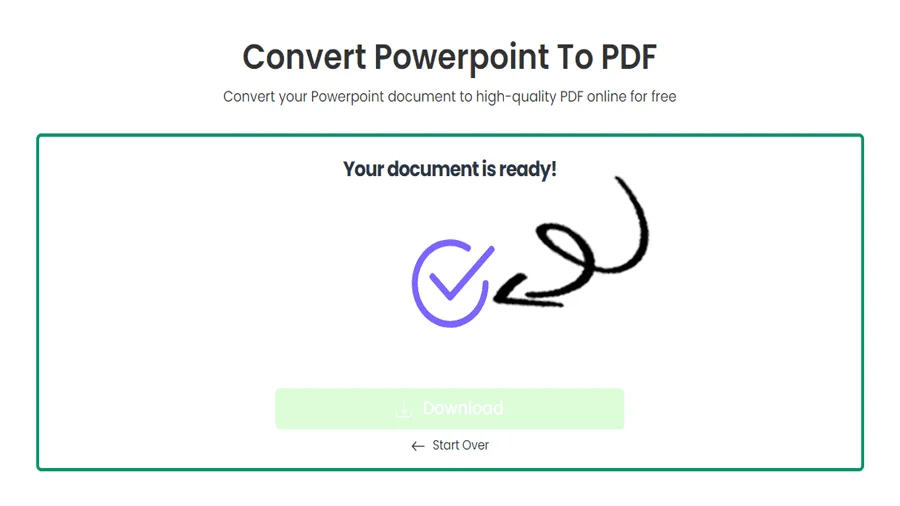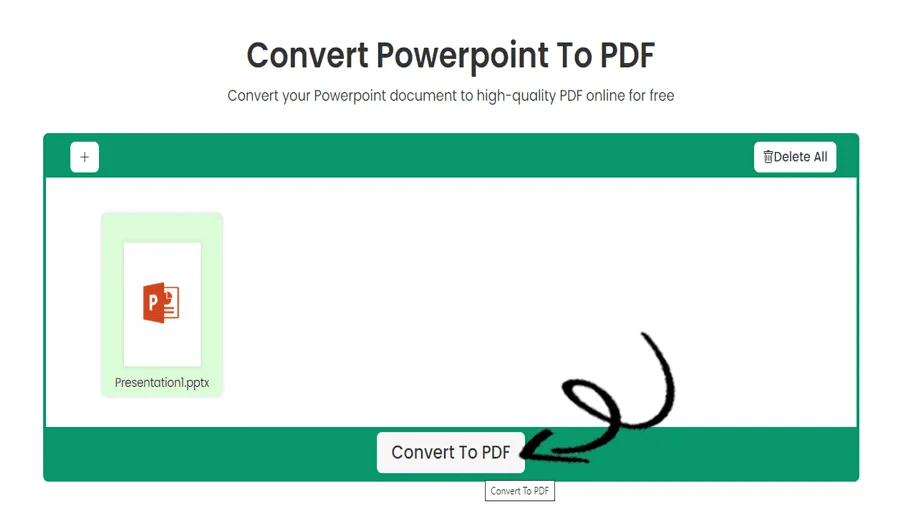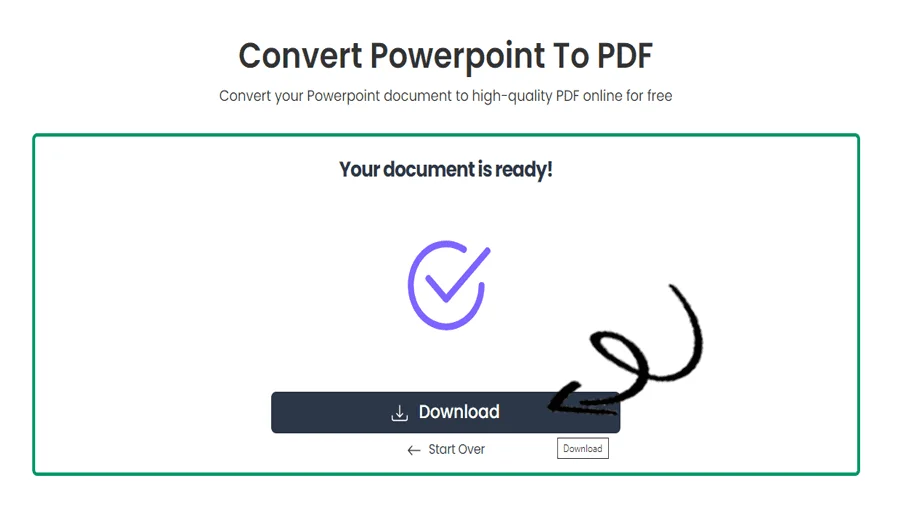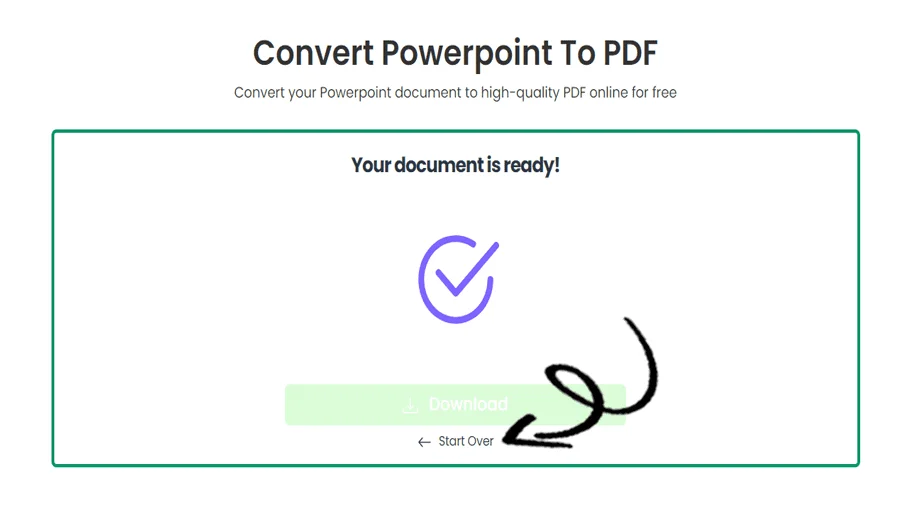पॉवरपॉइंट को मुफ्त में ऑनलाइन पीडीएफ में कैसे बदलें
फीचर्स
pdftodoctool के साथ पावरपॉइंट को पीडीएफ में बदलना आसान हो गया
आधुनिक समय में, लचीले और भरोसेमंद दस्तावेज़ प्रारूपों की मांग नाटकीय रूप से बढ़ गई है। पोर्टेबल दस्तावेज़ प्रारूप, या पीडीएफ, महत्वपूर्ण दस्तावेजों को उनके प्रारूपण को बनाए रखते हुए साझा करने और यह सुनिश्चित करने के लिए उद्योग मानक है कि कोई भी उन तक पहुंच सकता है। दस्तावेज़ रूपांतरण पीडीएफ बनाना एक आम गतिविधि बन गई है, और पीडीएफएडिटरऑनलाइन जैसे ऑनलाइन संसाधनों के लिए धन्यवाद, यह प्रक्रिया अब पहले की तुलना में आसान और अधिक प्रभावी है।
पावरपॉइंट को पीडीएफ में क्यों बदलें?
आइए pdftodoctool की पावरपॉइंट-टू-पीडीएफ रूपांतरण क्षमता के विवरण पर गौर करने से पहले रूपांतरण की प्रासंगिकता का अध्ययन करें।
1. फ़ॉर्मेटिंग संरक्षित है:
पावरपॉइंट फ़ाइल को पीडीएफ में परिवर्तित करके, आप गारंटी देते हैं कि फ़ॉर्मेटिंग विभिन्न प्लेटफ़ॉर्म, डिवाइस और ऑपरेटिंग सिस्टम पर संरक्षित की जाएगी। फ़ॉन्ट, लेआउट, फ़ोटो और अन्य तत्वों की स्थिरता बनाए रखने के लिए महत्वपूर्ण है सामग्री की अखंडता।
2. सार्वभौमिक अनुकूलता:
विशेष सॉफ्टवेयर के बिना, पीडीएफ को व्यावहारिक रूप से किसी भी डिवाइस पर खोला और देखा जा सकता है। अपनी सार्वभौमिकता के कारण, पीडीएफ कई लोगों को सामग्री भेजने के लिए एक बढ़िया विकल्प है।
3. सुरक्षा और पठनीयता:
आपके संवेदनशील दस्तावेज़ों को एन्क्रिप्ट और पासपावरपॉइंट-प्रोटेक्ट करने के लिए पीडीएफ का उपयोग करके उन्हें और अधिक सुरक्षित किया जा सकता है। आपके दस्तावेज़ के दृश्य पहलुओं को भी इच्छित के रूप में प्रस्तुत किया जाएगा क्योंकि पीडीएफ उपयोग किए गए हार्डवेयर या प्रोग्राम से स्वतंत्र एक ही स्वरूप बनाए रखते हैं उन्हें खोलने के लिए।
pdftodoctool का परिचय: उपयोगकर्ता-अनुकूल समाधान
पीडीएफ दस्तावेज़ों के साथ काम करने के लिए विभिन्न प्रकार के उपकरणों के साथ एक उपयोगकर्ता-अनुकूल ऑनलाइन प्लेटफ़ॉर्म के रूप में, पीडीएफएडिटरऑनलाइन की लोकप्रियता बढ़ी है। पावरपॉइंट से पीडीएफ कनवर्टर इसकी अनूठी क्षमताओं में से एक है। इस प्रोग्राम का उपयोग करने से आपका रूपांतरण आसान हो जाता है। Microsoft Powerpoint दस्तावेज़ों को PDF फ़ाइलों में परिवर्तित करता है जो सभी के लिए उपलब्ध हैं। यह इस प्रकार होता है:
चरण 1: टूल तक पहुँचना
रूपांतरण प्रक्रिया शुरू करने के लिए pdftodoctool वेबसाइट (https://www.https://pdftodoctool.com/) पर नेविगेट करने के लिए अपने वेब ब्राउज़र का उपयोग करें। एक बार पावरपॉइंट को पीडीएफ में कनवर्ट करने के लिए 'पीडीएफ कनवर्टर' अनुभाग पर जाएं। हम आ गए हैं।
चरण 2: अपना दस्तावेज़ अपलोड करना
आप पावरपॉइंट से पीडीएफ कनवर्टर तक पहुंच सकते हैं और इसके उपयोगकर्ता के अनुकूल इंटरफेस का उपयोग कर सकते हैं। आपके पावरपॉइंट दस्तावेज़ को दिए गए स्थान पर खींचकर या 'फ़ाइल चुनें' पर क्लिक करके इसे अपने कंप्यूटर से चुनकर जोड़ा जा सकता है। बटन।
चरण 3: रूपांतरण प्रगति पर है
एक बार आपका दस्तावेज़ अपलोड हो जाने के बाद, pdftodoctool कनवर्टिंग प्रक्रिया शुरू कर देगा। रूपांतरण की गति आपके दस्तावेज़ के आकार और आपके इंटरनेट कनेक्शन जैसी चीजों से प्रभावित होती है। आप तुरंत शुरू कर सकते हैं क्योंकि pdftodoctool डेटा संसाधित करता है जल्दी से।
चरण 4: अपना पीडीएफ डाउनलोड करना
पीडीएफएडिटरऑनलाइन रूपांतरण पूरा होने के बाद आपके हाल ही में परिवर्तित पीडीएफ दस्तावेज़ को डाउनलोड करने के लिए एक यूआरएल प्रदान करता है। आप पीडीएफ को अपने कंप्यूटर पर सहेजने के लिए बस क्लिक करके साझा, प्रिंट या संग्रहीत कर सकते हैं।
चरण 5: अतिरिक्त सुविधाओं की खोज (वैकल्पिक)
हालांकि पीडीएफएडिटरऑनलाइन का मुख्य उद्देश्य पावरपॉइंट को पीडीएफ में बदलना है, इसमें आपके पीडीएफ अनुभव को बेहतर बनाने के लिए कई अतिरिक्त सुविधाएं भी शामिल हैं। आप कंप्रेस करने, बदलने, विभाजित करने, संयोजन करने और लॉक करने के लिए टूल देख सकते हैं। आपकी पीडीएफ़। आप आवश्यकतानुसार अपने दस्तावेज़ों को और बेहतर बनाने और संशोधित करने के लिए इन क्षमताओं का उपयोग कर सकते हैं।
निष्कर्ष में
पीडीएफएडिटरऑनलाइन के पावरपॉइंट-टू-पीडीएफ कनवर्टर जैसे उपकरण उस दुनिया में अपरिहार्य हो गए हैं जहां सुचारू दस्तावेज़ साझाकरण और संगतता आवश्यक है। यदि आप अपने पावरपॉइंट दस्तावेज़ों को पीडीएफ में परिवर्तित करते हैं तो आपकी सामग्री विभिन्न प्लेटफार्मों पर दृष्टिगत रूप से सुसंगत और सुलभ रहेगी। पीडीएफएडिटरऑनलाइन के उपयोगकर्ता के अनुकूल इंटरफेस और प्रभावी रूपांतरण प्रक्रिया के कारण बदलाव सीधा है, जो आपको अपने दस्तावेज़ों की वास्तविक सामग्री पर ध्यान केंद्रित करने से मुक्त करता है। पीडीएफएडिटरऑनलाइन आपके सभी दस्तावेज़ आवश्यकताओं के लिए एक भरोसेमंद समाधान प्रदान करता है, इसलिए इससे कोई फर्क नहीं पड़ता कि आप चाहे आप छात्र हों, पेशेवर हों, या कोई और हों।
टूल्स
पीडीएफ में बदलें
पीडीएफ से परिवर्तित करें
पावरप्वाइंट से पीडीएफ कन्वर्टर निःशुल्क बनाने के लिए चरण-दर-चरण मार्गदर्शिका
अक्सर पूछे जाने वाले प्रश्नों
हां, इसे पावरपॉइंट प्रेजेंटेशन का पीडीएफ बनाने की अनुमति है। पावरपॉइंट प्रेजेंटेशन को पीडीएफ में परिवर्तित करना सामग्री को साझा करने या वितरित करने के लिए एक आम अभ्यास है, क्योंकि यह विभिन्न डिवाइसों पर लगातार फ़ॉर्मेटिंग और आसान दृश्य सुनिश्चित करता है और प्लेटफार्म।
पावरपॉइंट विभिन्न कारणों से पीडीएफ में निर्यात नहीं कर सकता है, जैसे सॉफ़्टवेयर समस्याएं, दूषित फ़ाइलें, या अपर्याप्त सिस्टम संसाधन। सुनिश्चित करें कि पावरपॉइंट एप्लिकेशन अपडेट किया गया है, फ़ाइल त्रुटि-मुक्त है, और पर्याप्त मेमोरी है और निर्यात प्रक्रिया को सफलतापूर्वक पूरा करने के लिए प्रसंस्करण शक्ति।
हां, पीपीटी को पीडीएफ में परिवर्तित करने से फ़ाइल का आकार कम हो सकता है क्योंकि पीडीएफ अधिक कुशल संपीड़न तकनीकों का उपयोग करता है, जिसके परिणामस्वरूप पावरपॉइंट फ़ाइलों की तुलना में फ़ाइल का आकार छोटा होता है, जो इसे साझा करने और भंडारण उद्देश्यों के लिए फायदेमंद बनाता है। हालाँकि, इसकी सीमा प्रस्तुति में सामग्री और छवियों के आधार पर आकार में कमी भिन्न हो सकती है।
पीपीटी को पीडीएफ में परिवर्तित करते समय फ़ॉन्ट बदल सकता है यदि पीडीएफ पावरपॉइंट प्रेजेंटेशन में उपयोग किए गए मूल फ़ॉन्ट को एम्बेड नहीं करता है। इससे फ़ॉन्ट प्रतिस्थापन हो सकता है, जहां पीडीएफ प्रदर्शित करने के लिए एक अलग, अधिक सामान्य फ़ॉन्ट का उपयोग करता है पाठ, जिसके परिणामस्वरूप दिखने में विसंगति होती है। फ़ॉन्ट परिवर्तनों को रोकने के लिए, सुनिश्चित करें कि पीडीएफ रूपांतरण प्रक्रिया के दौरान 'एम्बेड फ़ॉन्ट्स' विकल्प चुना गया है या ऐसे फ़ॉन्ट्स का उपयोग करें जो विभिन्न प्रणालियों पर व्यापक रूप से उपलब्ध हैं।
पीडीएफ भेजना अक्सर पावरपॉइंट से बेहतर होता है क्योंकि यह लगातार फ़ॉर्मेटिंग सुनिश्चित करता है, अनपेक्षित परिवर्तनों को रोकता है, और विशिष्ट सॉफ़्टवेयर की आवश्यकता के बिना विभिन्न उपकरणों पर आसानी से देखने की अनुमति देता है, जिससे यह दस्तावेज़ साझा करने के लिए अधिक विश्वसनीय और पेशेवर विकल्प बन जाता है। प्रस्तुतियाँ।
गुणवत्ता खोए बिना पीडीएफ को पावरपॉइंट में बदलने के लिए, प्रतिष्ठित पीडीएफ रूपांतरण सॉफ्टवेयर या ऑनलाइन टूल का उपयोग करें जो सटीक पाठ पहचान और छवि निष्कर्षण का समर्थन करते हैं, यह सुनिश्चित करते हुए कि परिणामी पावरपॉइंट प्रस्तुति मूल सामग्री निष्ठा को बनाए रखती है। इसके अतिरिक्त, जांचें और समायोजित करें प्रक्रिया के दौरान लेआउट और फ़ॉर्मेटिंग को संरक्षित करने के लिए रूपांतरण सेटिंग्स।
गुणवत्ता खोए बिना PowerPoint में एक PDF छवि सम्मिलित करने के लिए, वांछित पृष्ठ को PDF से एक छवि (जैसे, PNG) के रूप में सहेजें, और फिर छवि को PowerPoint में डालें। यह सुनिश्चित करता है कि छवि अपरिवर्तित बनी रहे प्रक्रिया, अपनी मूल गुणवत्ता और संकल्प को बनाए रखते हुए।
यदि सम्मिलित पीडीएफ छवि का रिज़ॉल्यूशन प्रेजेंटेशन में वांछित डिस्प्ले आकार से कम है, तो पीडीएफ पावरपॉइंट में धुंधली दिखाई दे सकती है। धुंधलेपन से बचने के लिए, सुनिश्चित करें कि पीडीएफ छवि पर्याप्त रिज़ॉल्यूशन की है और पीडीएफ को सहेजने पर विचार करें PowerPoint में डालने से पहले पेज को उच्च गुणवत्ता वाले छवि प्रारूप (उदाहरण के लिए, PNG) के रूप में बनाएं।
Reviews
Ratings Summary:
Average Rating: 4.8
Rating Count: 12456
Existing Reviews
John Doe
Rating: 4
Great product, highly recommended!
Jane Smith
Rating: 5
Amazing service, will definitely come back.
स्लाइडशेयर से पीडीएफ कन्वर्टर के लिए चरण-दर-चरण मार्गदर्शिका
हमारी सेवाओं का उपयोग करने के लिए धन्यवाद
यदि आप हमारी वेबसाइट को अपने मित्रों के साथ साझा कर सकें, तो यह आपके लिए बड़ी सहायता होगी